UltraISO軟碟通是光盤映像文件制作/編輯/轉換工具,可以編輯ISO文件,從ISO中提取文件和目錄。但是一些用戶說win7 64位系統如何使用UltraISO軟件創建一個ISO文件?其實很簡單,閱讀下文教程,一起看看詳細教程步驟吧。
準備工作:
安裝版本WIN7 64位系統安裝映像(GHOST映像不支持),UltraISO軟件。
注:Windows系統映像和UltraISO軟件均為付費授權軟件,涉及版權問題,無法提供下載地址,UltraISO官方提供免費試用版本,可訪問:
操作步驟:
1、在您的電腦上使用UltraISO軟件創建一個WIN7安裝程序的ISO文件。(以LENOVO OEM WIN7 SP1 64BIT PRO映像為例)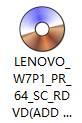
2、下載附件(附件見最下面)“AutoUnattend.rar”及“AutoUnattend”,解壓縮后,將“AutoUnattend”文件夾及“AutoUnattend.xml”文件完整復制到您的電腦中。

3、編輯并將“AutoUnattend”文件夾及“AutoUnattend.xml”文件添加至ISO映像文件中。
添加完成后
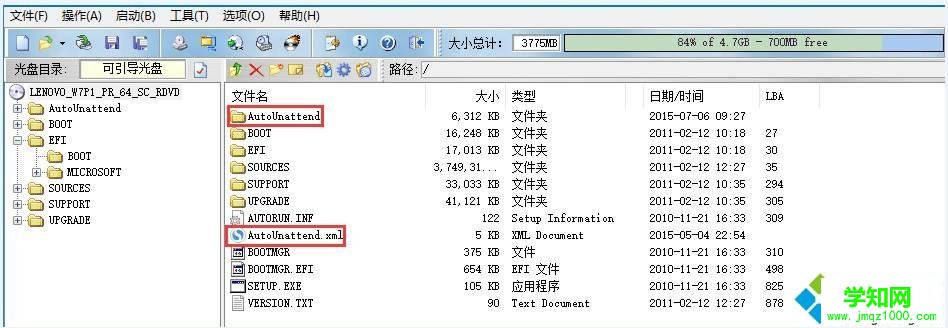
4、文件-另存為…

選擇映像保存路徑,輸入映像名稱(根據用戶需求自行輸入映像文件名稱),點擊“保存”。
(特別提醒您:如未選擇保存映像文件,而是直接選擇刻錄光盤映像,那么此時刻錄的映像并不是重新制作后的映像,而是原始光盤映像文件,而原始光盤映像文件無法用于SKYLAKE平臺進行操作系統安裝)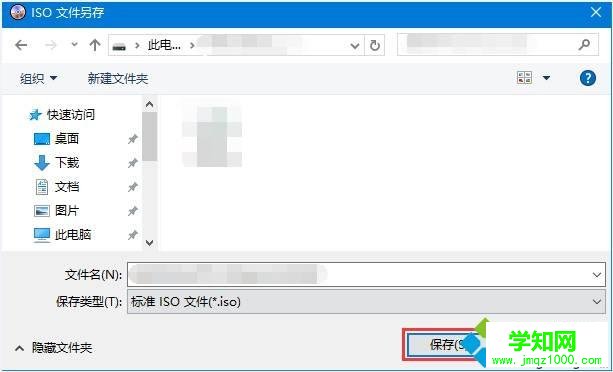
5、將ISO映像文件刻錄至空白DVD光盤中;
工具-“刻錄光盤映像”
點擊“刻錄”
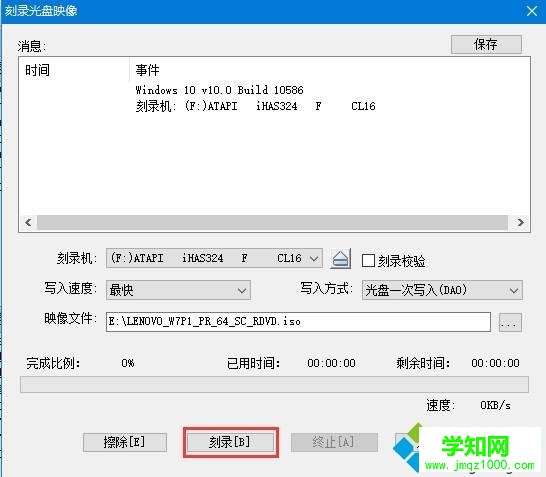
特別提醒您:UltraISO測試版軟件不能保存大小超過300MB的ISO文件。
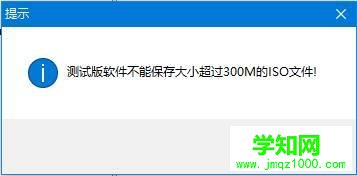
如您當前使用的UltraISO為注冊版,可忽略下面輸入注冊碼環節。
點擊“幫助”-“輸入注冊碼…”

輸入“注冊名”及“注冊碼”后點擊確定。
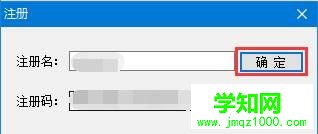
此時提示“注冊碼已經錄入,請重新運行程序!”
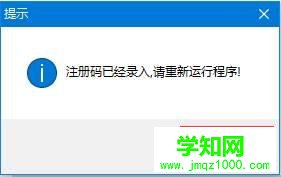
win7系統使用UltraISO軟件創建一個ISO文件的方法分享到這里了,感興趣的用戶可以一起閱讀教程來設置,希望能夠幫助到大家。
鄭重聲明:本文版權歸原作者所有,轉載文章僅為傳播更多信息之目的,如作者信息標記有誤,請第一時間聯系我們修改或刪除,多謝。
新聞熱點
疑難解答